
Einstellung Maus
Sie können die Bildlaufgröße, die automatische Scroll-Geschwindigkeit und -Richtung des Cursors sowie andere Mauseigenschaften einrichten, die angewandt werden, wenn eine Maus angeschlossen ist.
Einstellung Radantrieb: Geben Sie die Bildlaufgröße und den Bereich für die Eingabe von Werten über das Mausrad an.
Menüelement | Beschreibung | Einstellungswert (: Standard) |
|---|---|---|
Liste Scr.-Geschw. | Geben Sie die Scrolling-Geschwindigkeit für die Betätigung der Scroll-Leiste mit dem Mausrad an. | Bereich: 1 bis 255 (Standard: +20) |
Wert Scrolling-Geschw. | Geben Sie den Bereich für die Eingabe von Werten mit dem Mausrad ein. | Bereich: 1 bis 255 (Standard: +10) |
Auto.Scrolling-Einst.Cursor: Wenn beim Einstellungsvorgang ein anderes Fenster geöffnet wird, kann der Mauszeiger in Abhängigkeit von den festgelegten Einstellungen im Bildschirm Job-Ticket bearb. automatisch zum geöffneten Fenster bewegt werden. Geben Sie das Mausverhalten im Detail an.
Menüelement | Beschreibung | Einstellungswert (: Standard) |
|---|---|---|
Cursor-Geschw. | Wählen Sie die automatische Scrolling-Geschwindigkeit für den Mauscursor. | Langsam, Standard, Schnell |
Abbruchsempfindl. | Wählen Sie die Empfindlichkeit für die Deaktivierung des automatischen Scrollings des Mauscursors, wenn der Mauscursor bei aktiviertem Auto-Scrolling bewegt wird. | Nicht empfindl., Standard, Empfindlich |
Einst.Cursor-Rücks.vorh.Pos. | Wählen Sie die bevorzugte Position, an der der Mauscursor platziert werden soll, wenn der vorherige Bildschirm wieder aufgerufen wird. | Sperre OK/Abbr., Startposition, AUS |
Curs.bevz.Ziel | Wählen Sie die bevorzugte Position, an der der Mauscursor beim Anzeigen eines Bildschirms platziert werden soll. | Taste Abbrechen, Taste OK, Mitte anzeigen, AUS |
Gehen Sie wie unter Anzeigen des Bildschirms Bedienereinstellung beschrieben vor, um den Bildschirm Benutzereinstellungsmenü anzuzeigen.
Drücken Sie auf Systemeingaben im Bildschirm Bedienereinstellung und drücken Sie dann auf Einstellung Maus.
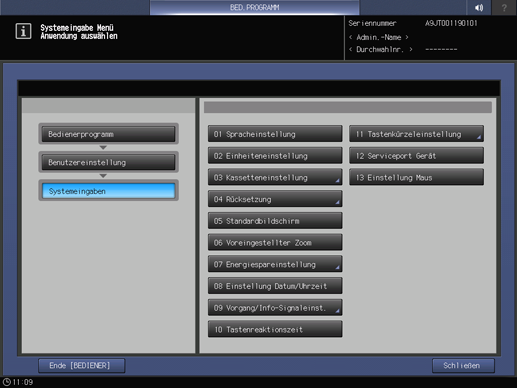
Der Bildschirm Einstellung Maus wird angezeigt.
Drücken Sie auf EIN rechts neben Einstellung Radantrieb.
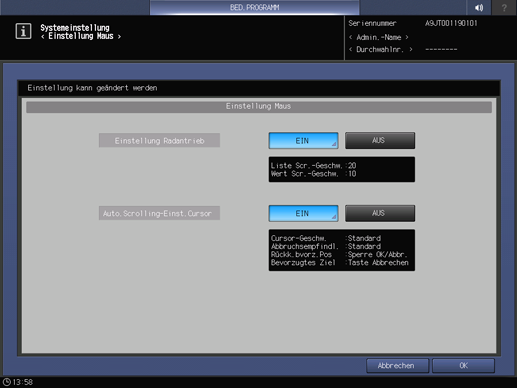
zusätzliche ErklärungWählen Sie AUS, um diese Funktion zu deaktivieren.
Drücken Sie auf Liste Scr.-Geschw.
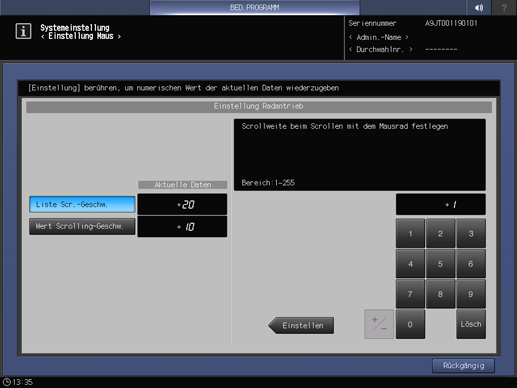
Geben Sie die Einstelldaten über die Tastatur am Touch Display ein.
zusätzliche ErklärungDrücken Sie auf Einstellen, um den aktuellen Wert zu ändern.
zusätzliche ErklärungBereich: 1 bis 255
Drücken Sie auf Wert Scrolling-Geschw.
Wiederholen Sie Schritt 5.
Drücken Sie auf Rückgängig, um zum Bildschirm Einstellung Maus zurückzukehren.
Drücken Sie auf EIN rechts neben Auto.Scrolling-Einst.Cursor.
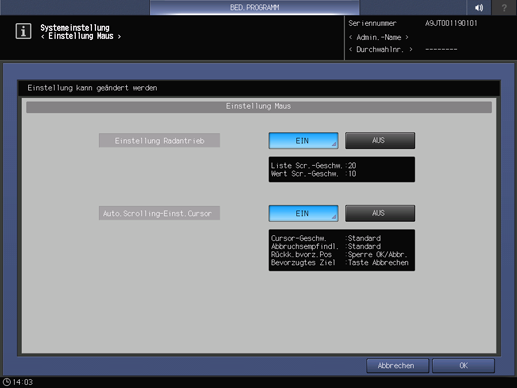
zusätzliche ErklärungWählen Sie AUS, um diese Funktion zu deaktivieren.
Wählen Sie die gewünschte Geschwindigkeit anhand der Tasten rechts neben Cursor-Geschwindigkeit aus.
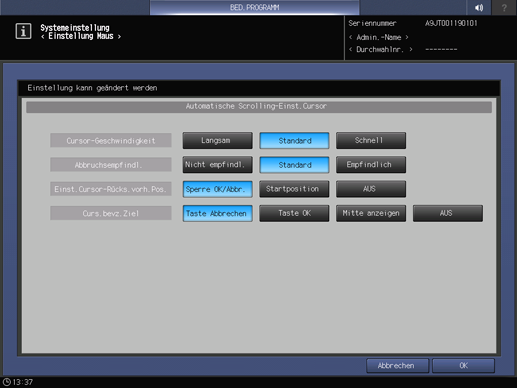
Wählen Sie die gewünschte Empfindlichkeit anhand der Tasten rechts neben Abbruchsempfindl. aus.
Wählen Sie die Cursorposition bei der Rückkehr zum vorherigen Bildschirm anhand der Tasten rechts neben Einst.Cursor-Rücks.vorh.Pos. aus.
Wählen Sie die bevorzugte Cursorposition anhand der Tasten rechts neben Curs.bevz.Ziel aus.
Drücken Sie auf OK. um zum Bildschirm Einstellung Maus zurückzukehren.
Drücken Sie auf OK, um die Einstellung abzuschließen.
zusätzliche ErklärungWenn Sie die Änderung abbrechen möchten, drücken Sie auf Abbrechen.
In beiden Fällen wird wieder der Bildschirm Systemeingaben angezeigt.